文章详情页
win7旗舰版连接wifi教程
浏览:2日期:2023-06-09 08:42:29
出门在外携带网线是很不便的,因此就需要连接无线WiFi,win7旗舰版应该怎么连接呢?下面就为大家提供详细的连接步骤,希望可以帮助到你。
win7旗舰版连接wifi教程1、笔记本电脑点击右下角WiFi图标,输入密码就可以连接,
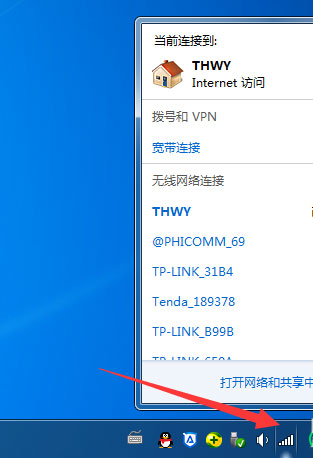
2、台式电脑需要安装无线网卡和驱动,先打开控制面板,
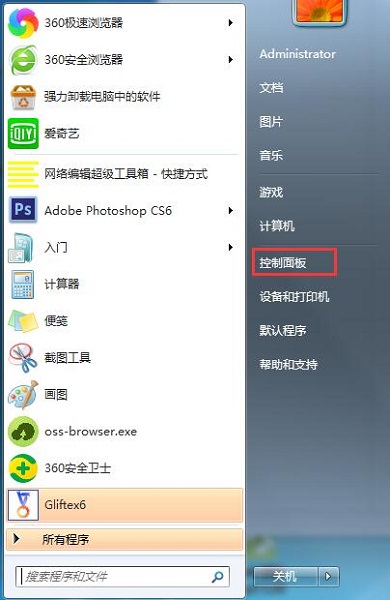
3、接着查看方式改为小图标,之后选择“网络和共享中心”,
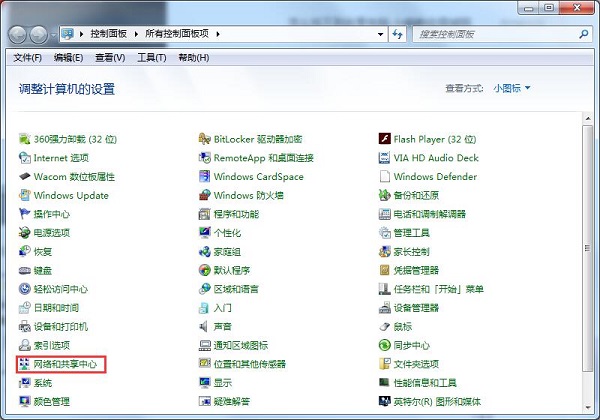
4、紧接着点击左侧“管理无线网络”,
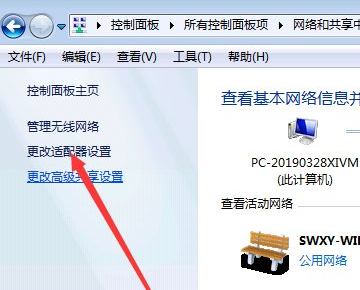
5、然后点击“添加”,之后选择“手动创建网络配置文件”,
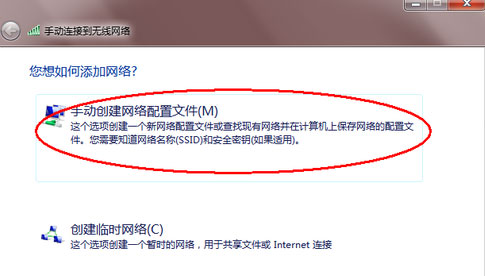
6、最后输入要添加的无线网络即可。
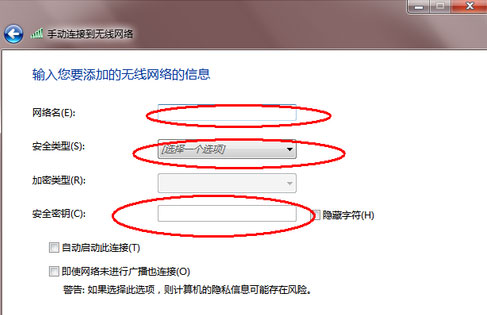
以上就是win7旗舰版连接wifi教程的全部内容,望能这篇win7旗舰版连接wifi教程可以帮助您解决问题,能够解决大家的实际问题是好吧啦网一直努力的方向和目标。
上一条:win7缺失dll文件一键修复教程下一条:win7强制恢复出厂设置方法
相关文章:
排行榜

 网公网安备
网公网安备